
计算机二级MSOFFICE字处理操作步骤
16页1、按套数抽题11.【解题步骤】步骤1:打开考生文件夹下的WORD.DOCX。步骤2:根据题目要求,调整文档版面。单击【页面布局】选项卡下【页面设置】组中的页面设置按钮。打开页面设置对话框,在纸张选项卡下设置高度和宽度。此处我们分别在高度和宽度微调框中设置为35厘米和27厘米。设置好后单击确定按钮即可。步骤3:按照上面同样的方式打开页面设置对话框中的页边距选项卡,根据题目要求在页边距选项卡中的上和下微调框中都设置为5厘米, 在左和右微调框中都设置为3厘米,然后单击确定按钮。步骤4:单击【页面布局】选项卡下【页面背景】组中的页面颜色按钮,在弹出的的下拉列表中选择填充效果命令,弹出填充效果对话框,切换至图片选项卡,单击选择图片按钮,打开插入图片对话框,从目标文件中选择Word-海报背景图片.jpg。设置完毕后单击确定按钮即可。2.【解题步骤】步骤:根据Word-海报参考样式.docx文件,选中标题领慧讲堂就业讲座,单击【开始】选项卡下【字体】组中的字体下拉按钮,选择华文琥珀,在字号下拉按钮中选择初号,在字体颜色下拉按钮中选择红色。按照同样方式设置正文部分的字体,这里我们把正文部分设置为宋体、二
2、号,字体颜色为深蓝和白色,文字1。欢迎踊跃参加设置为华文行楷、初号,白色,文字 1。3.【解题步骤】步骤1:选中报告题目、报告人、报告日期、报告时间、报告地点所在的段落信息,单击【开始】选项卡下【段落】组中的段落按钮,弹出段落对话框。在缩进和间距选项卡下的间距选项中,单击行距下拉列表选择合适的行距,此处我们选择单倍行距,在段前和段后微调框中都设置为0行。步骤2:在【缩进】组中,选择【特殊格式】下拉列表框中的【首行缩进】命令,并在右侧对应的【磅值】下拉列表框选择3.5字符命令。4.【解题步骤】步骤:在报告人:位置后面输入报告人赵蕈。5.【解题步骤】步骤1:将鼠标置于主办:校学工处位置后面,单击【页面布局】选项卡下【页面设置】组中的分隔符按钮,选择分节符中的下一页命令即可另起一页。步骤:2:选择第二页,单击【页面布局】选项卡【页面设置】组中的页面设置按钮,弹出页面设置对话框,切换至纸张选项卡,选择纸张大小选项中的A4命令。步骤3:切换至页边距选项卡,选择纸张方向选项下的横向命令。步骤4:单击【页面设置】组中的页边距按钮,在弹出的下拉列表中选择普通命令。6.【解题步骤】步骤1:打开Word-
3、活动日程安排.xlsx,选中表格中的所有内容,按Ctrl+C键,复制所选内容。步骤2:切换到Word.docx文件中,单击【开始】选项卡下【粘贴】组中的选择性粘贴按钮,弹出选择性粘贴对话框。选择粘贴链接,在形式下拉列表框中选择Microsoft Excel 工作表对象。步骤3:单击确定后,实际效果如图所示。若更改Word-活动日程安排.xlsx文字单元格的背景色,即可在Word中同步更新。7.【解题步骤】步骤1:单击【插入】选项卡下【插图】组中的SmartArt按钮,弹出选择SmartArt图像对话框,选择流程中的基本流程命令。步骤2:单击确定按钮。步骤3:在文本中输入相应的流程名称。步骤4:在学工处报名所处的文本框上右击鼠标,在弹出的工具栏中单击形状填充下拉按钮,选择标准色中的红色命令。按照同样的方法依次设置后三个文本框的填充颜色为浅绿、紫色、浅蓝。8.【解题步骤】步骤1:选中赵,单击【插入】选项卡下【文本】组中首字下沉按钮,在弹出的下拉列表中选择首字下沉选项,弹出首字下沉对话框。在位置组中选择下沉,单击选项组中的字体列表框,选择+中文正文命令,并将下沉行数微调框设置为3。步骤2:按
4、照前述同样地方式把报告人介绍段落下面的文字字体颜色设置为白色,背景 1。9.【解题步骤】步骤:选中图片,在【图片工具】的【格式】选项卡下,单击【调整】组中的更改图片按钮,弹出插入图片对话框,选择Pic 2.jpg,单击插入按钮,实现图片更改,拖动图片到恰当位置。10.【解题步骤】步骤:单击保存按钮保存本次的宣传海报设计为WORD.DOCX文件。按套数抽题21.【解题步骤】步骤1:启动考生文件夹下的WORD.DOCX文件。步骤2:根据题目要求,调整文档版面。单击【页面布局】选项卡下【页面设置】组中的页面设置按钮,弹出页面设置对话框。切换至纸张选项卡,在高度微调框中设置高度为18厘米,在宽度微调框中设置宽度为30厘米。步骤3:切换至页边距选项卡,在上微调框和下微调框中都设置为2厘米, 在左微调框和右微调框中都设置为3厘米。设置完毕后单击确定按钮即可。2.【解题步骤】步骤1:单击【页面布局】选项卡下【页面背景】组中的页面颜色按钮,在弹出的下拉列表中选择填充效果命令,弹出填充效果对话框,切换至图片选项卡。步骤2:从目标文件夹下选择背景图片.jpg命令,单击确定按钮即可完成设置。3.【解题步骤】
《计算机二级MSOFFICE字处理操作步骤》由会员ni****g分享,可在线阅读,更多相关《计算机二级MSOFFICE字处理操作步骤》请在金锄头文库上搜索。
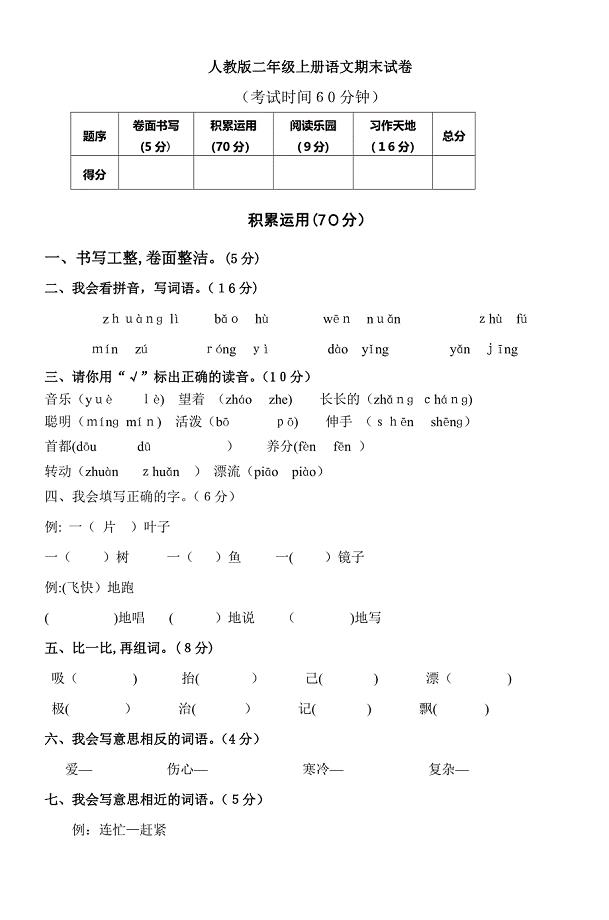
人教版二年级上册语文期末试卷
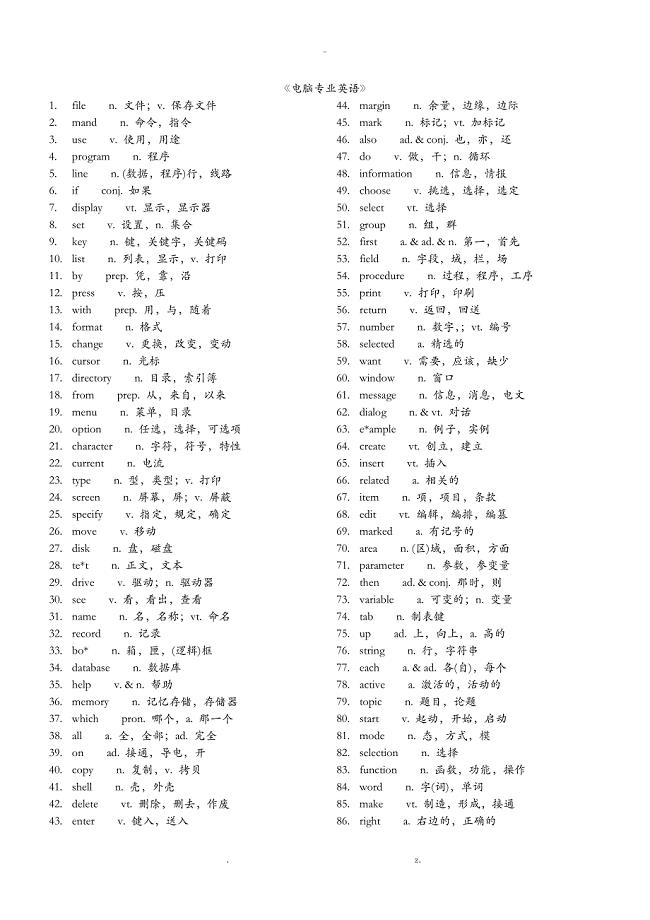
电脑专业英语词汇
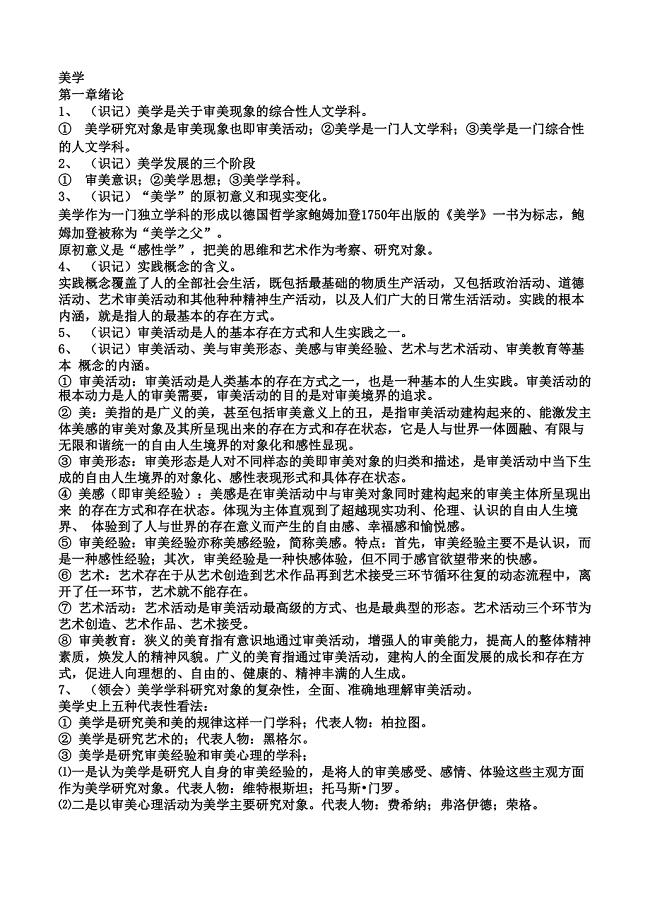
美学课程自学考试大纲
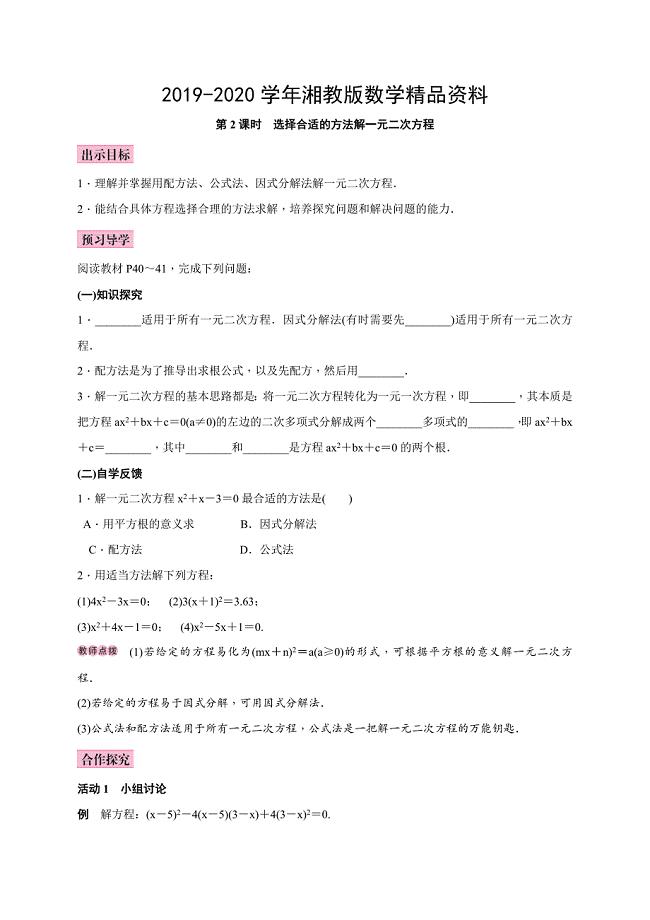
湘教版九年级上册教案2.2 一元二次方程的解法 第2课时 选择合适的方法解一元二次方程

体育教师个人发展总结(二篇).doc
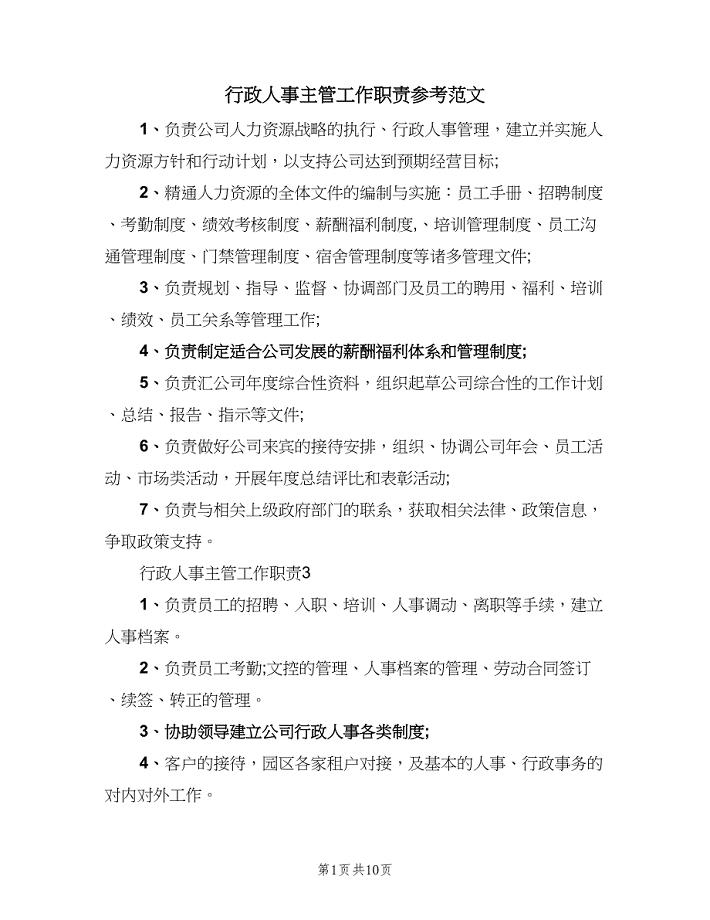
行政人事主管工作职责参考范文(十篇)
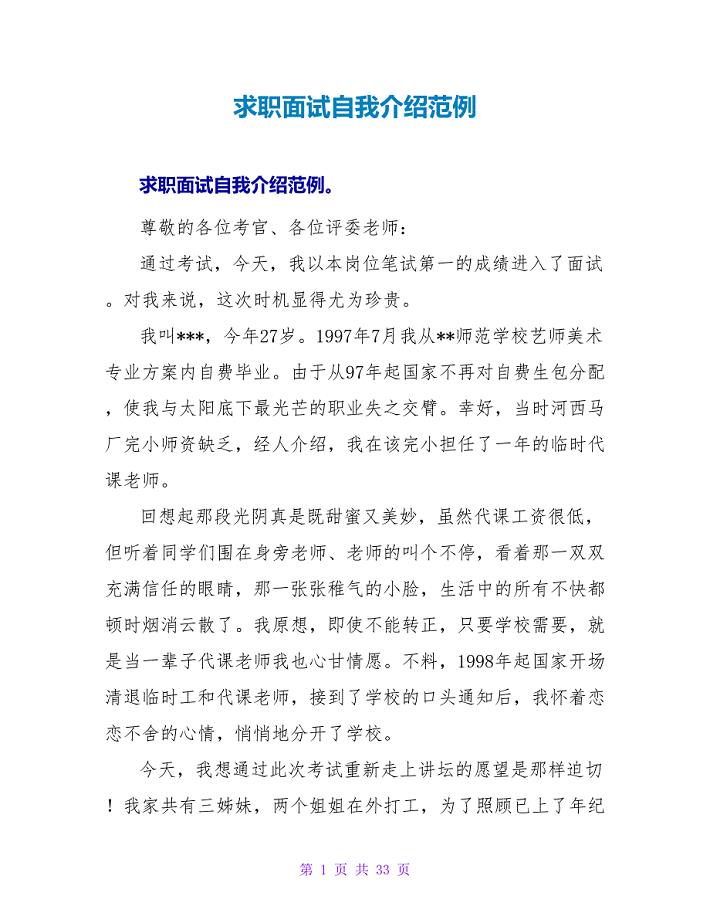
求职面试自我介绍范例.doc
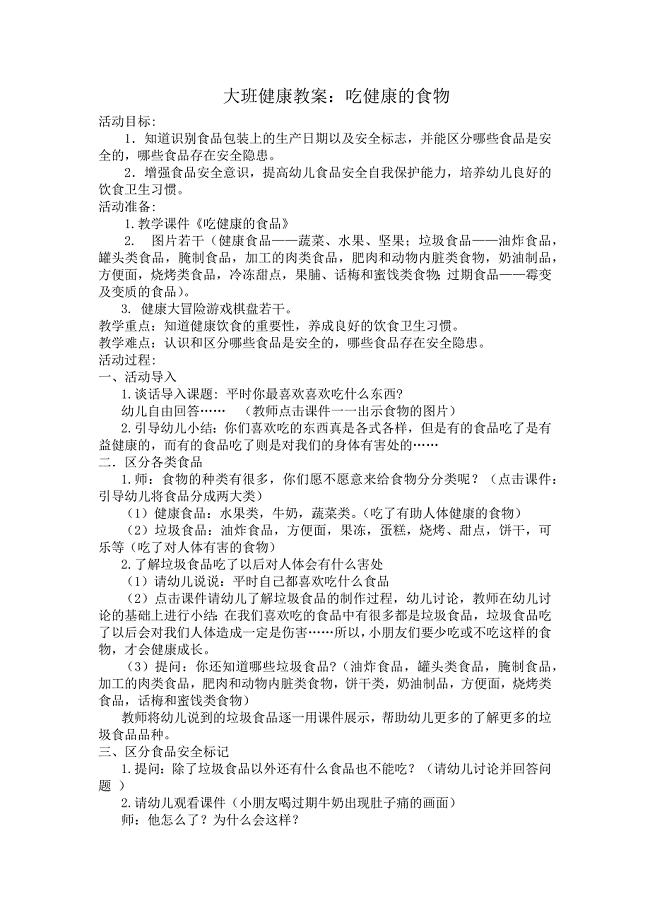
大班健康教案:吃健康的食物
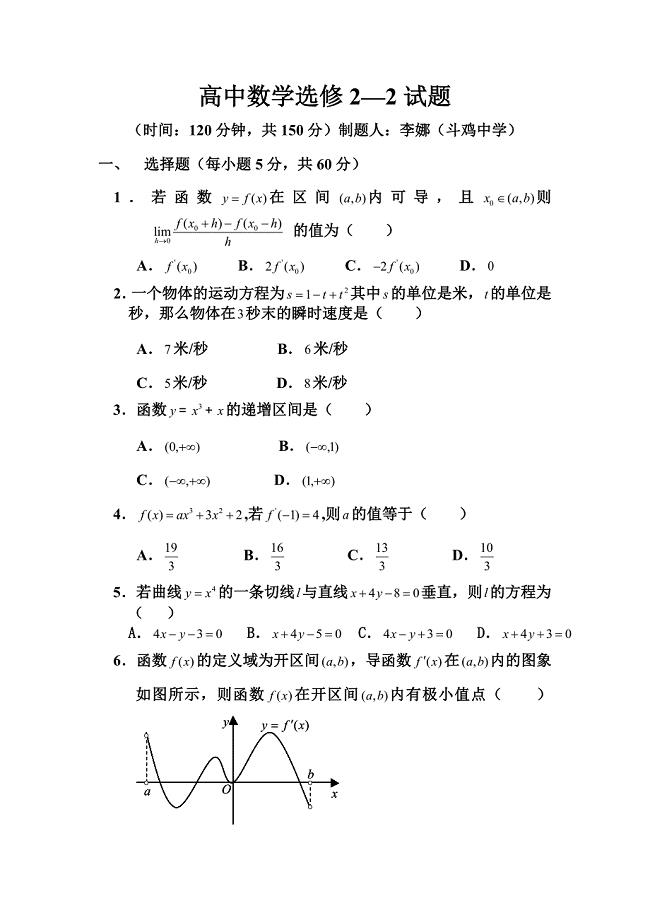
高中数学选修2-2试题
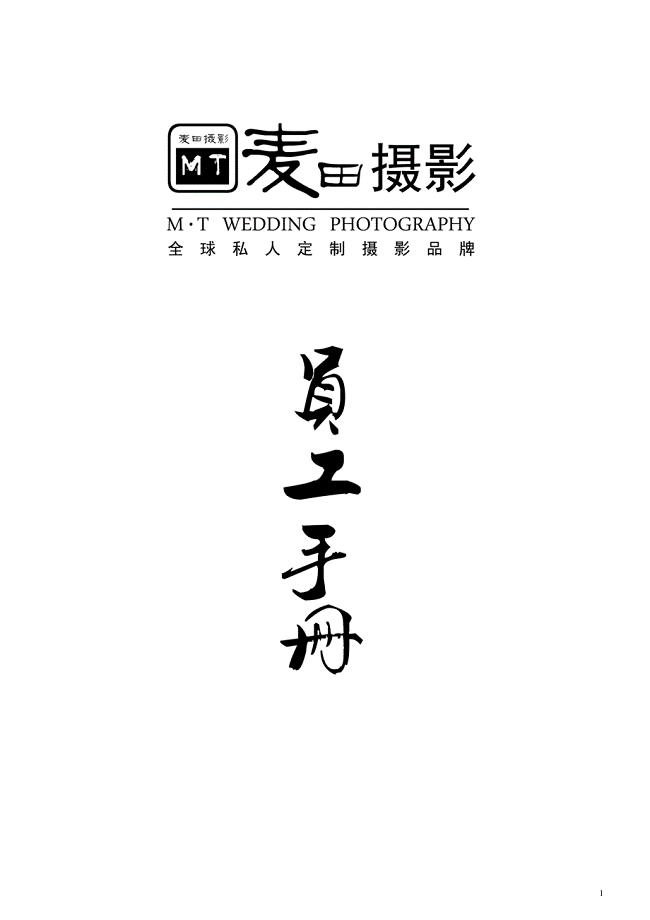
影楼员工手册
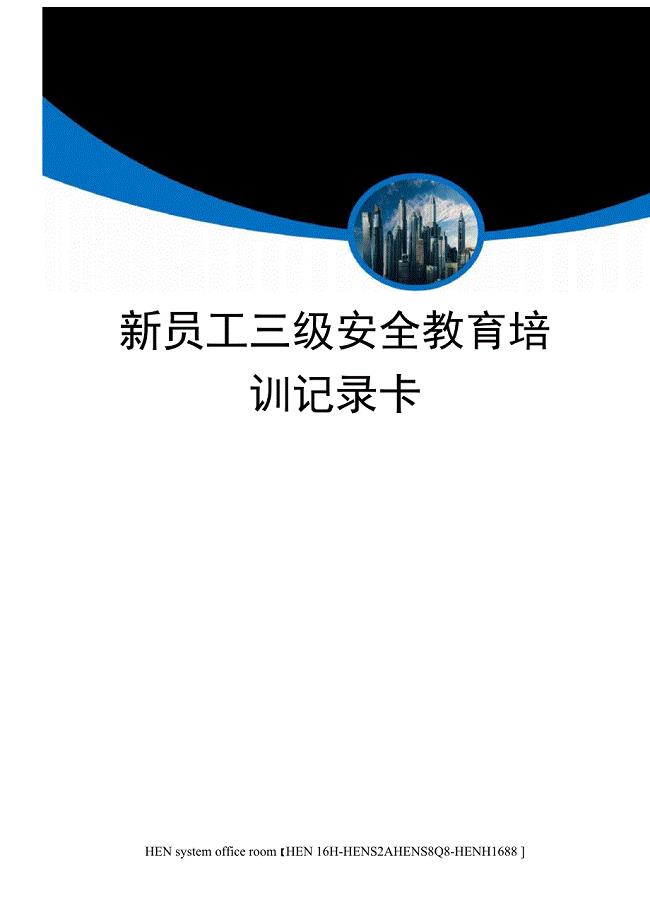
新员工三级安全教育培训记录卡完整版
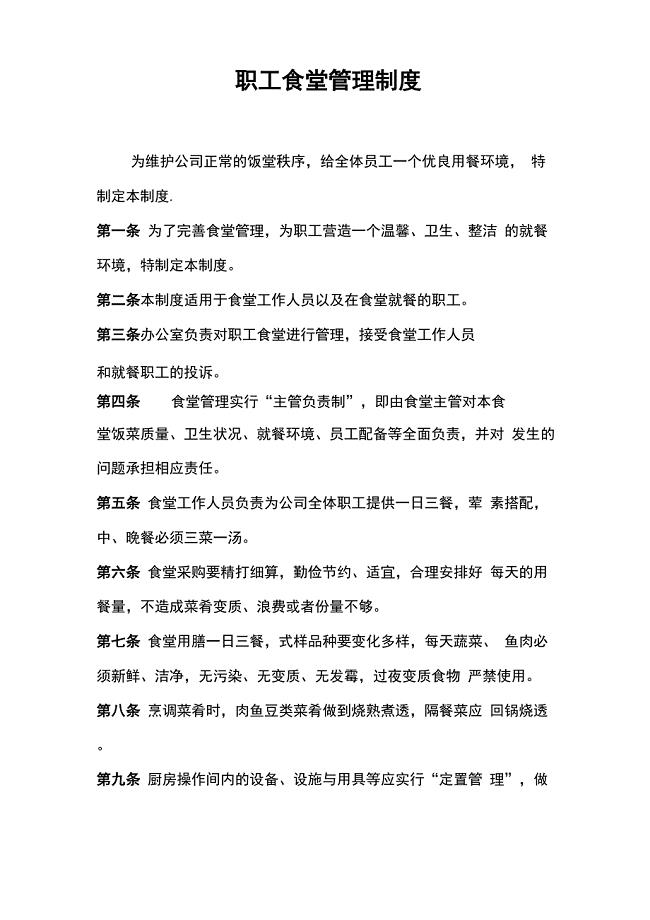
职工食堂管理规章制度知识交流

就业指导创业计划书2021

司法鉴定轻伤赔偿是怎样的
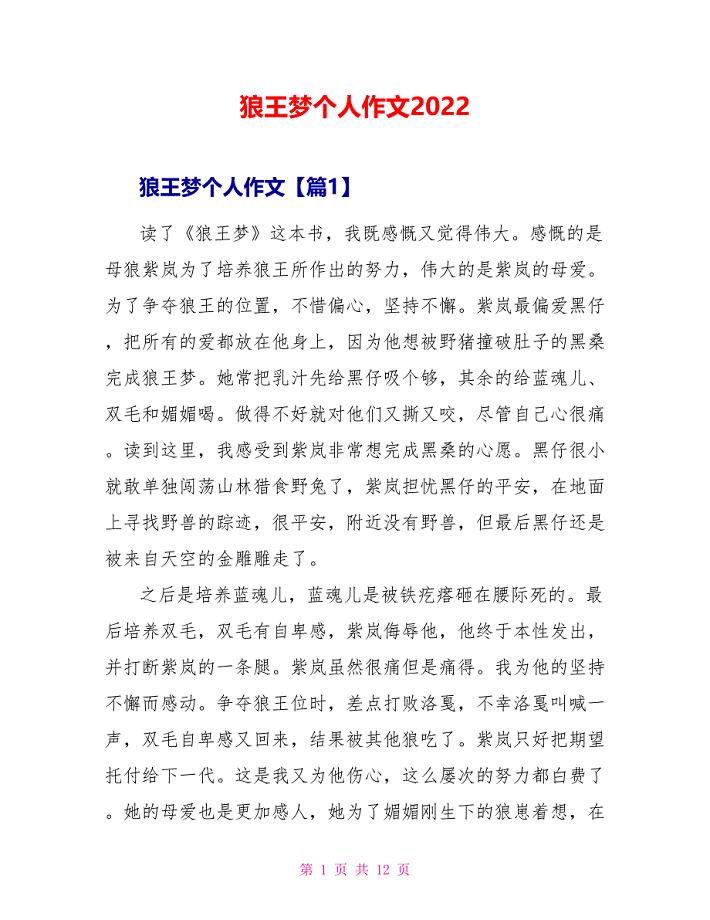
狼王梦个人读后感作文2022
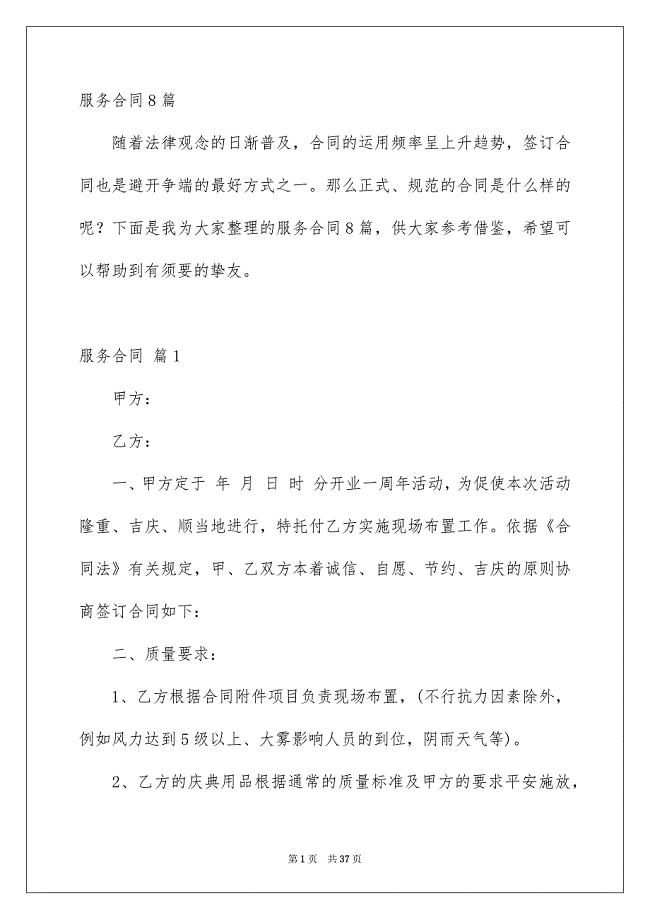
服务合同8篇
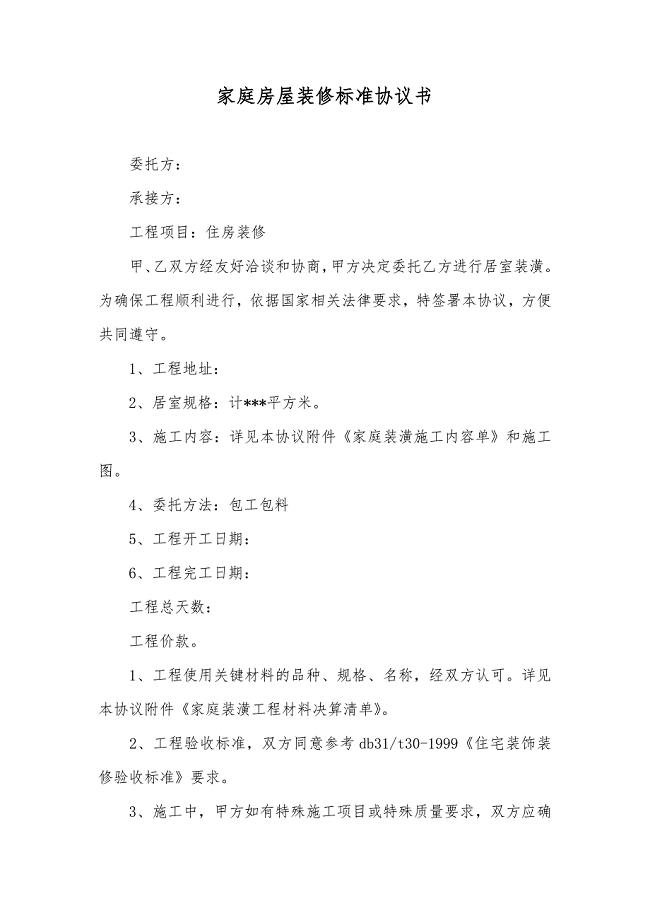
家庭房屋装修标准协议书
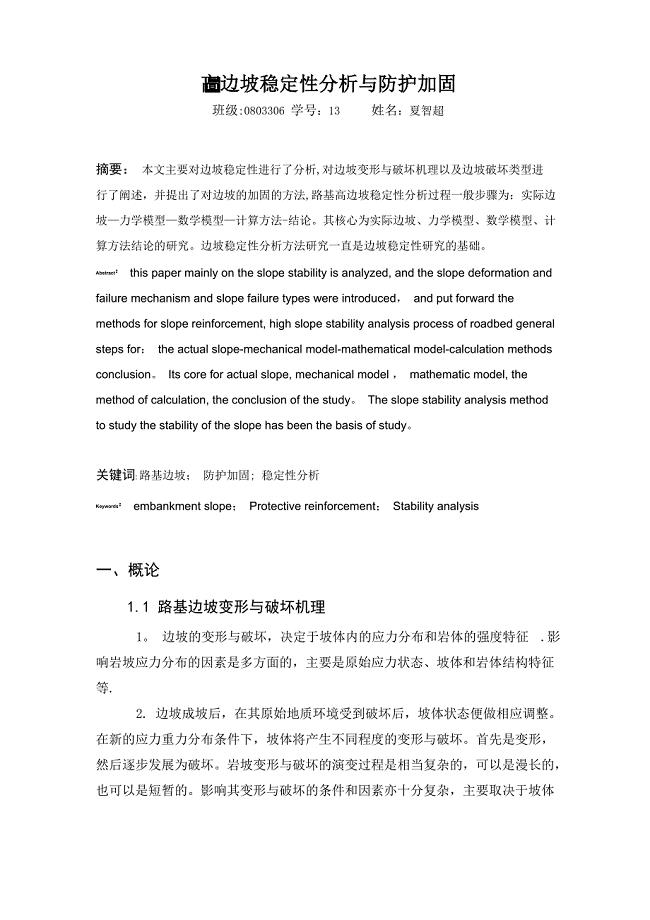
路基边坡变形与破坏机理
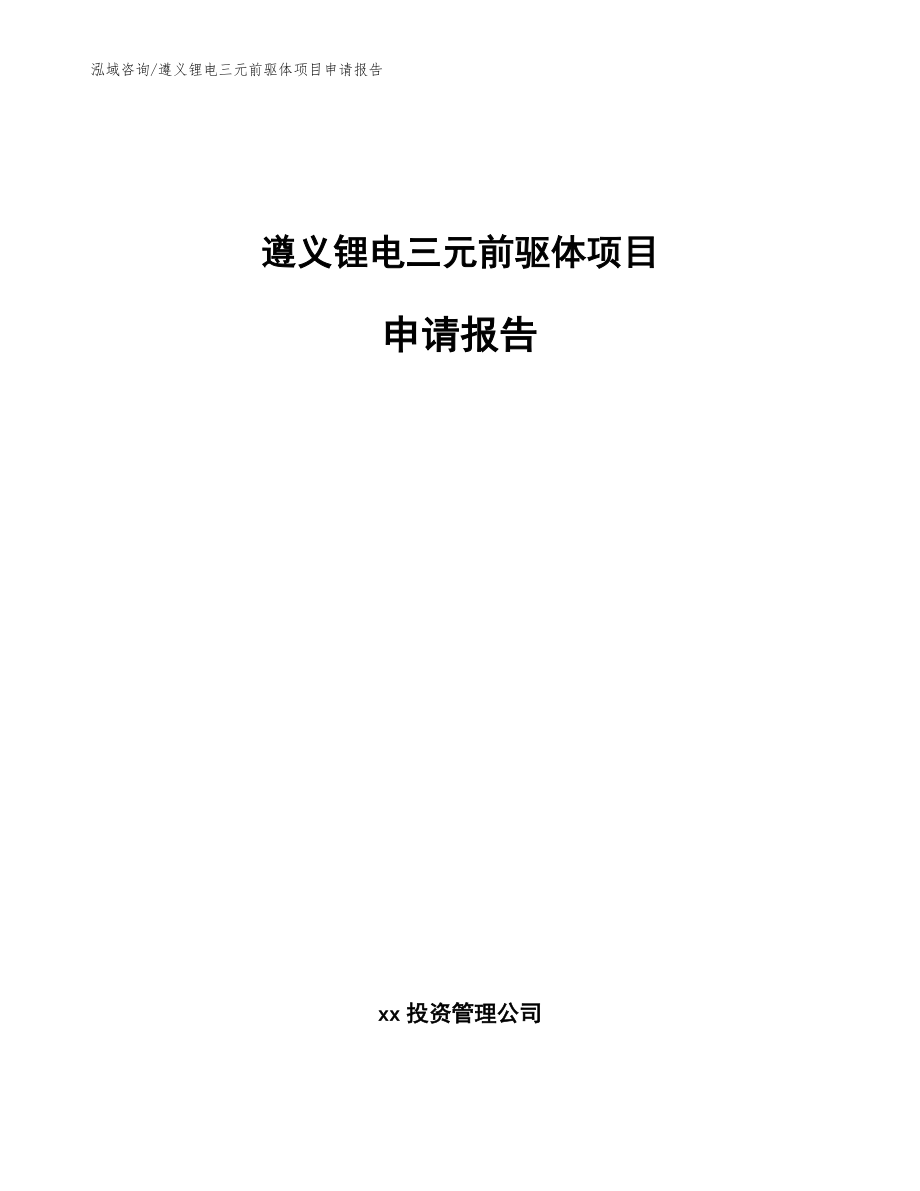
遵义锂电三元前驱体项目申请报告参考模板
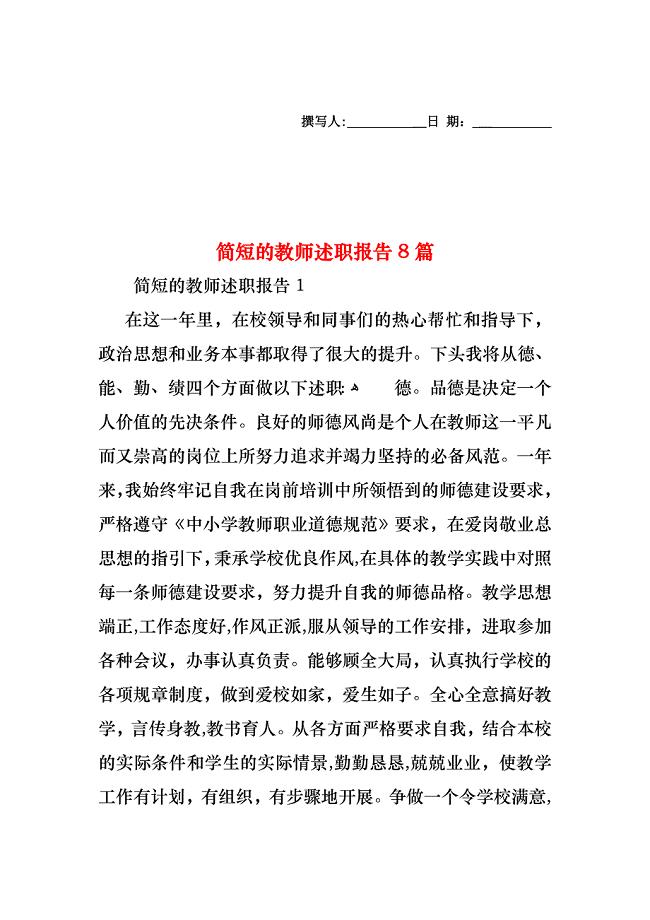
简短的教师述职报告8篇
 用MINITAB软件进行测量系统分析
用MINITAB软件进行测量系统分析
2023-02-09 5页
 最新电压力锅核心亮点大全
最新电压力锅核心亮点大全
2023-07-22 4页
 浙江科技学院计算机快捷键
浙江科技学院计算机快捷键
2023-08-22 6页
 动力转向系统的工作原理
动力转向系统的工作原理
2023-09-11 12页
 文科公共课OFFICE文档作业计算机辅助批阅
文科公共课OFFICE文档作业计算机辅助批阅
2022-08-20 4页
 链板式刮泥机电控原理图
链板式刮泥机电控原理图
2023-01-14 3页
 XY电容的介绍及参数选择
XY电容的介绍及参数选择
2023-11-27 2页
 FZN25-12R-630真空负荷开关
FZN25-12R-630真空负荷开关
2023-06-20 2页
 复杂可编程逻辑器件FPGA信号灯
复杂可编程逻辑器件FPGA信号灯
2023-08-25 11页
 笔记本外接显示器教程
笔记本外接显示器教程
2023-06-10 13页

